Как исправить ошибку «Нет SIM-карты» на Android?
Ошибка отсутствия SIM-карты на вашем Android в основном возникает из-за проблем с SIM-картой или неисправного телефона. Проблемы с SIM-картой варьируются от коррозии на SIM-карте до неисправной SIM-карты. Эта проблема возникает, когда вы включаете телефон или пытаетесь позвонить кому-то.

Программы для Windows, мобильные приложения, игры - ВСЁ БЕСПЛАТНО, в нашем закрытом телеграмм канале - Подписывайтесь:)
Некоторые телефоны показали отсутствие SIM-карты после падения или повреждения водой. В некоторых случаях даже E-SIM также показывала ошибку отсутствия SIM-карты.
Прежде чем перейти к основным методам устранения неполадок, вам следует перезагрузить телефон и убедиться, что SIM-карта вставлена правильно. Если это не устраняет следующую ошибку, вы можете продолжить с помощью методов, перечисленных ниже.
1. Включите и отключите режим полета вашего телефона.
Включение и отключение режима полета восстанавливает соединение с вышками сотовой связи, а также обновляет конфигурацию вашей сети. Следуй этим шагам:
- Запустите настройки телефона и перейдите в раздел «Сеть и Интернет».
- Теперь переключите режим полета. Подождите несколько минут, прежде чем отключить его.

2. Включите SIM-карту в настройках телефона.
Если ваша SIM-карта была отключена в настройках телефона, это может привести к следующей проблеме. В таком случае включение вашей SIM-карты в настройках телефона может решить проблему.
- Перейдите в «Настройки» телефона и откройте «Мобильные сети» (или перейдите в «Сеть и Интернет» > «Мобильные сети»).

- Теперь проверьте, отключена ли ваша SIM-карта, если да, нажмите на них, чтобы включить ее.

3. Обновите ОС Android
Вы также можете столкнуться с ошибкой отсутствия SIM-карты, если Android устарел, что может сделать телефон несовместимым со службой оператора связи и, таким образом, вызвать ошибку. Обновление Android до последней сборки может решить проблему.
- Во-первых, убедитесь, что телефон подключен к сети Wi-Fi и полностью заряжен.
- Теперь перейдите в «Настройки» и откройте «Система».
- Затем нажмите «Обновление системы» и проверьте, доступно ли обновление iOS.

- Если это так, загрузите обновление и после загрузки нажмите «Установить».
- Затем дождитесь установки обновления и после его установки перезагрузите телефон.
- После перезапуска проверьте, не исчезла ли ошибка отсутствия SIM-карты.
4. Удалите конфликтующие приложения с телефона.
Если приложение конфликтует с коммуникационными модулями телефона, например, приложение для защиты от кражи или приложение, запрещающее смену SIM-карты в телефоне. В этом случае неисправность этого приложения может привести к ошибке SIM-карты. Здесь удаление конфликтующего приложения с телефона может решить проблему с SIM-картой.
- Перейдите в настройки телефона Android и откройте Диспетчер приложений или Приложения.
- Теперь выберите Webroot и нажмите «Удалить».

- Затем подтвердите удаление Webroot и после удаления перезагрузите телефон.

- После перезагрузки проверьте, устранена ли ошибка SIM-карты на вашем телефоне.
Вы можете переустановить проблемное приложение, а затем проверить, появляется ли проблема снова. Если это так, вам следует удалить конфликтующее приложение и попробовать альтернативу этому приложению.
5. Удалите обновления диспетчера E-SIM.
Эта проблема также может возникнуть, если последние обновления менеджера E-SIM несовместимы с вашим устройством или обновления были повреждены во время установки. Здесь удаление обновлений E-SIM Manager может устранить ошибку SIM.
- Перейдите в «Настройки» вашего телефона Android и откройте «Приложения».

- Теперь выберите Диспетчер E-SIM (возможно, вам придется включить просмотр системных приложений) или Диспетчер SIM-карт и нажмите на три вертикальных эллипса (в правом верхнем углу).
- Затем нажмите «Удалить обновления», а затем подтвердите удаление обновлений E-SIM Manager.
- После этого перезагрузите телефон и после перезагрузки проверьте, нет ли на вашей электронной SIM-карте ошибки об отсутствии SIM-карты.
6. Измените тип сети вашего телефона
Если тип сети в настройках телефона не настроен в соответствии с требованиями оператора, это может вызвать проблему с SIM-картой. Здесь изменение типа сети вашего телефона может решить проблему.
- Запустите «Настройки» вашего телефона Android и выберите «Мобильные сети».
- Теперь откройте Preferred Network Type и измените его на Global.

- Затем перезагрузите телефон и после перезагрузки проверьте, устранена ли с телефона ошибка отсутствия SIM-карты.
- Если нет, откройте номеронабиратель своего телефона и наберите следующую строку: *#*#4636#*#*

- Теперь откройте «Информацию о телефоне» и установите в раскрывающемся списке «Настройки сети» значение LTE/CDMA/EvDo/GSM/WCDMA (PRL).

- Затем закройте меню и перезагрузите телефон, чтобы проверить, не устранена ли ошибка отсутствия SIM-карты.
 Измените предпочтительный тип сети на LTE/CDMA/EvDo/GSM/WCDMA (PRL)
Измените предпочтительный тип сети на LTE/CDMA/EvDo/GSM/WCDMA (PRL)
7. Сбросьте настройки сети
Ошибка отсутствия SIM-карты также может возникнуть, если сетевые настройки вашего телефона повреждены.
В этом случае сброс сетевых настроек телефона может устранить ошибку SIM. Прежде чем продолжить, обязательно запишите сетевые настройки, которые могут потребоваться позже для настройки сети на вашем телефоне, например учетные данные APN или Wi-Fi.
- Откройте настройки и выберите Система.
- Теперь прокрутите вниз и нажмите «Сбросить параметры».

- Затем нажмите «Сбросить настройки Wi-Fi, мобильного телефона и Bluetooth».

- После перезапуска настройте сеть на своем телефоне, а затем проверьте, не исчезла ли ошибка отсутствия SIM-карты.
8. Очистите SIM-карту
Если на SIM-карте есть коррозия, она может неправильно подключиться к держателю SIM-карты телефона и, таким образом, вызвать проблему. Очистка SIM-карты и повторная установка SIM-карты в телефон могут решить проблему.
Кроме того, если ваш телефон долгое время находился в труднодоступных местах (например, в кармане), то постоянное давление на него может вызвать небольшой изгиб в области SIM-карты телефона и создать расстояние между SIM-картой и держателем SIM-карты, поэтому вызывает ошибку отсутствия SIM-карты. В таком случае можно решить проблему, поместив лист бумаги под SIM-карту и снова вставив ее.
- Выключите телефон и извлеките из него SIM-карту.

- Теперь очистите SIM-карту (сторону контактов) розовым ластиком.
- Затем используйте безворсовую ткань, чтобы удалить остатки резины с SIM-карты, а затем с помощью баллончика со сжатым воздухом продуйте держатель SIM-карты телефона, чтобы удалить из него все загрязнения. После этого снова вставьте SIM-карту в телефон.

- Затем включите телефон и проверьте, не связана ли ошибка с SIM-картой.
11. Сбросьте свой телефон до заводских настроек по умолчанию
Прежде чем продолжить, создайте резервную копию основных данных вашего телефона и полностью зарядите его. Кроме того, будет лучше проверить, решает ли проблема новую SIM-карту с тем же номером, прежде чем сбрасывать телефон до заводских настроек по умолчанию, или вы можете выбрать E-SIM (если поддерживается).
- Запустите настройки и выберите Система.
- Теперь откройте параметры сброса, расположенные в нижней части экрана.

- Затем нажмите «Стереть все да».

- После этого настройте свой телефон как новое устройство, и, надеюсь, ошибка отсутствия SIM-карты исчезнет.
Если ни одно из вышеперечисленных действий не устранило ошибку отсутствия SIM-карты на вашем телефоне, вам следует проверить телефон на наличие аппаратной ошибки в авторизованной ремонтной мастерской.
Программы для Windows, мобильные приложения, игры - ВСЁ БЕСПЛАТНО, в нашем закрытом телеграмм канале - Подписывайтесь:)

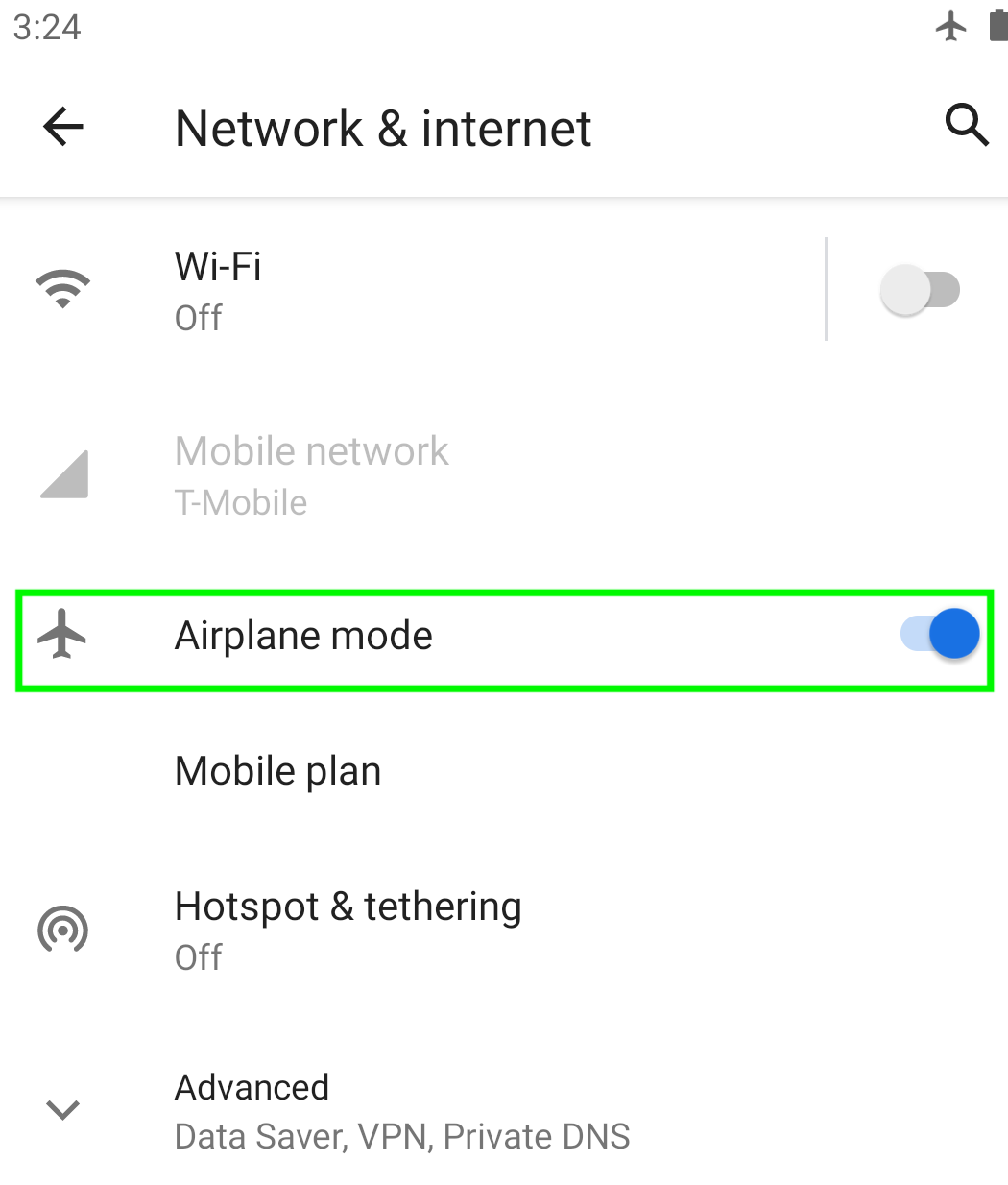
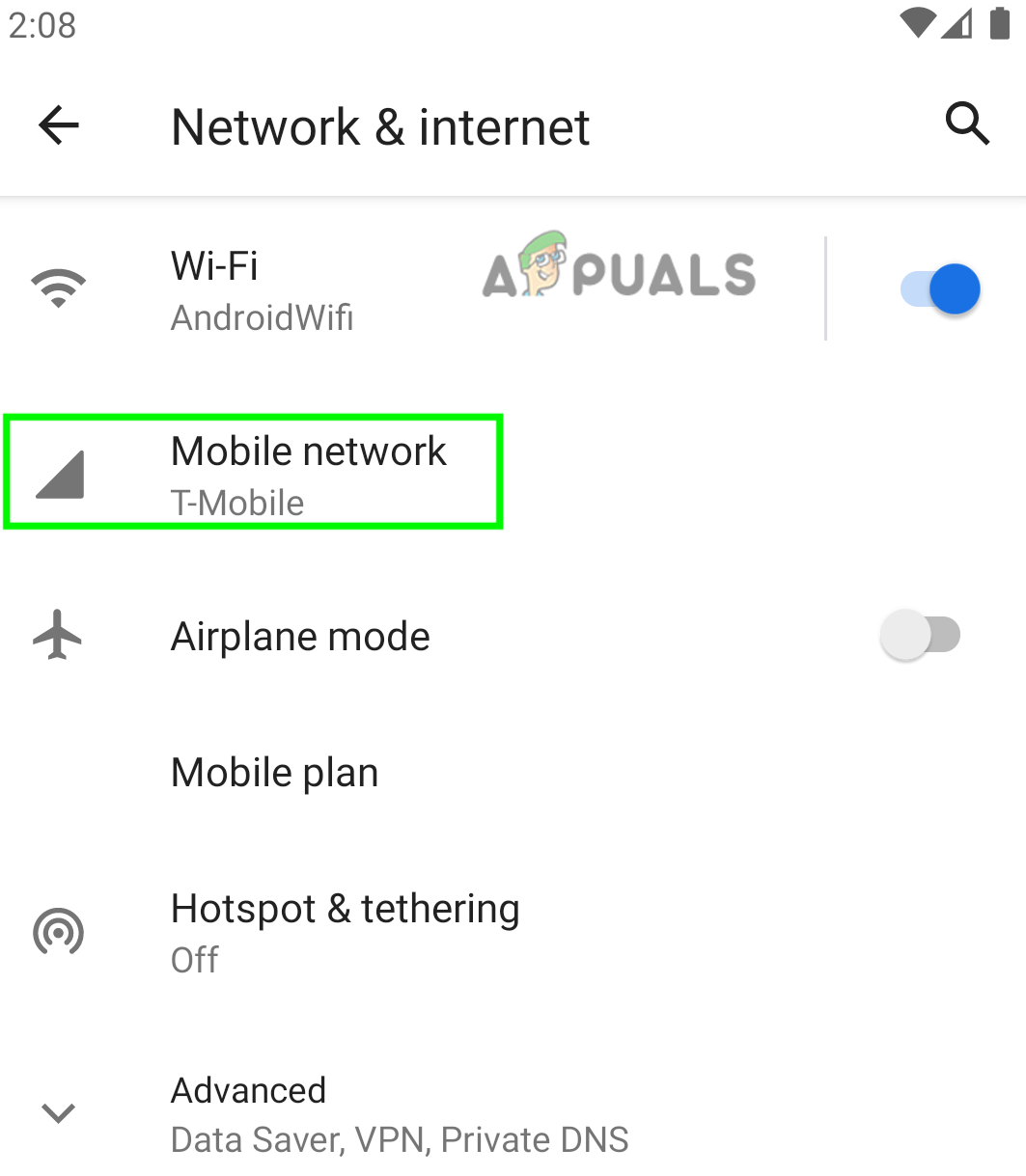

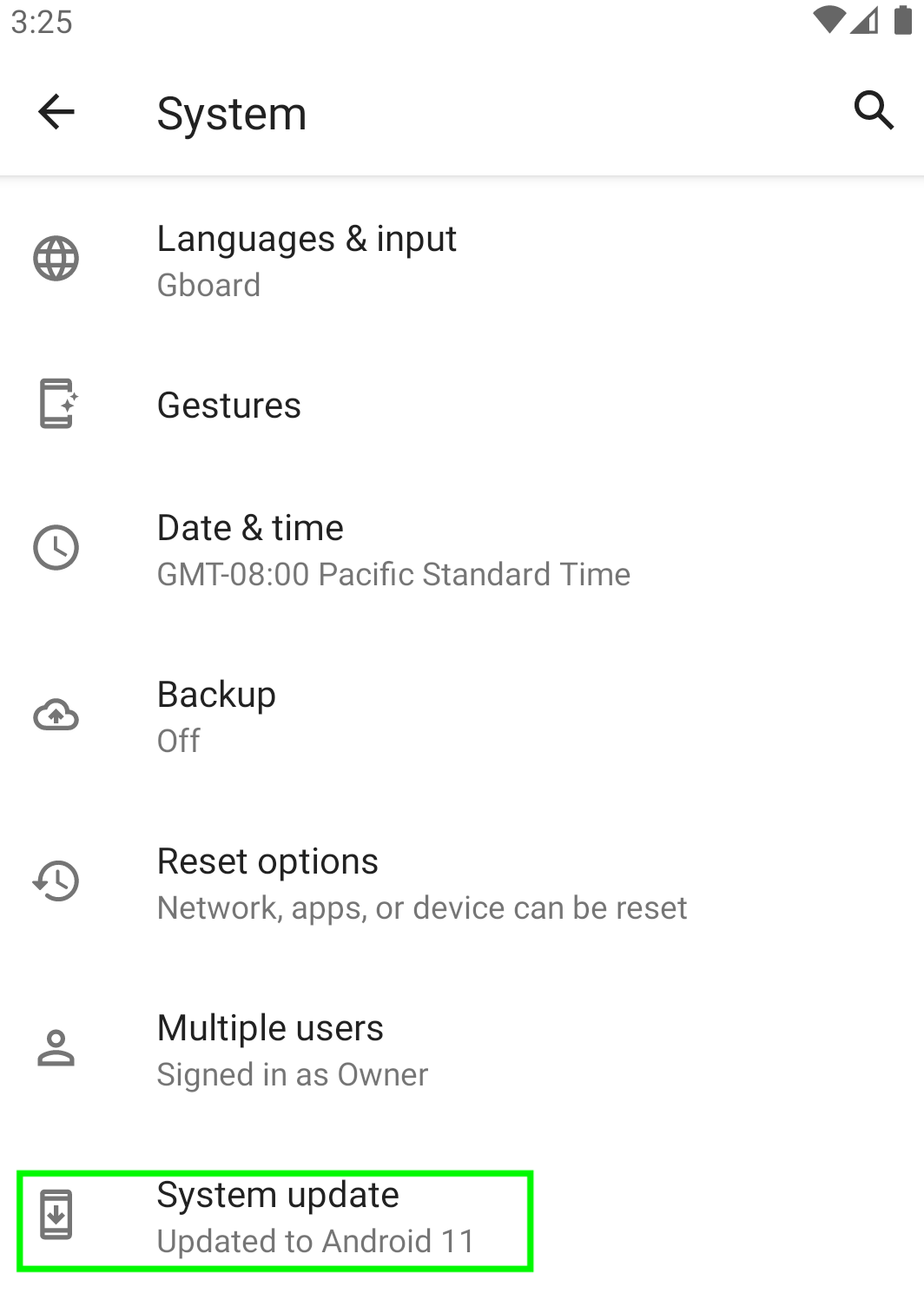


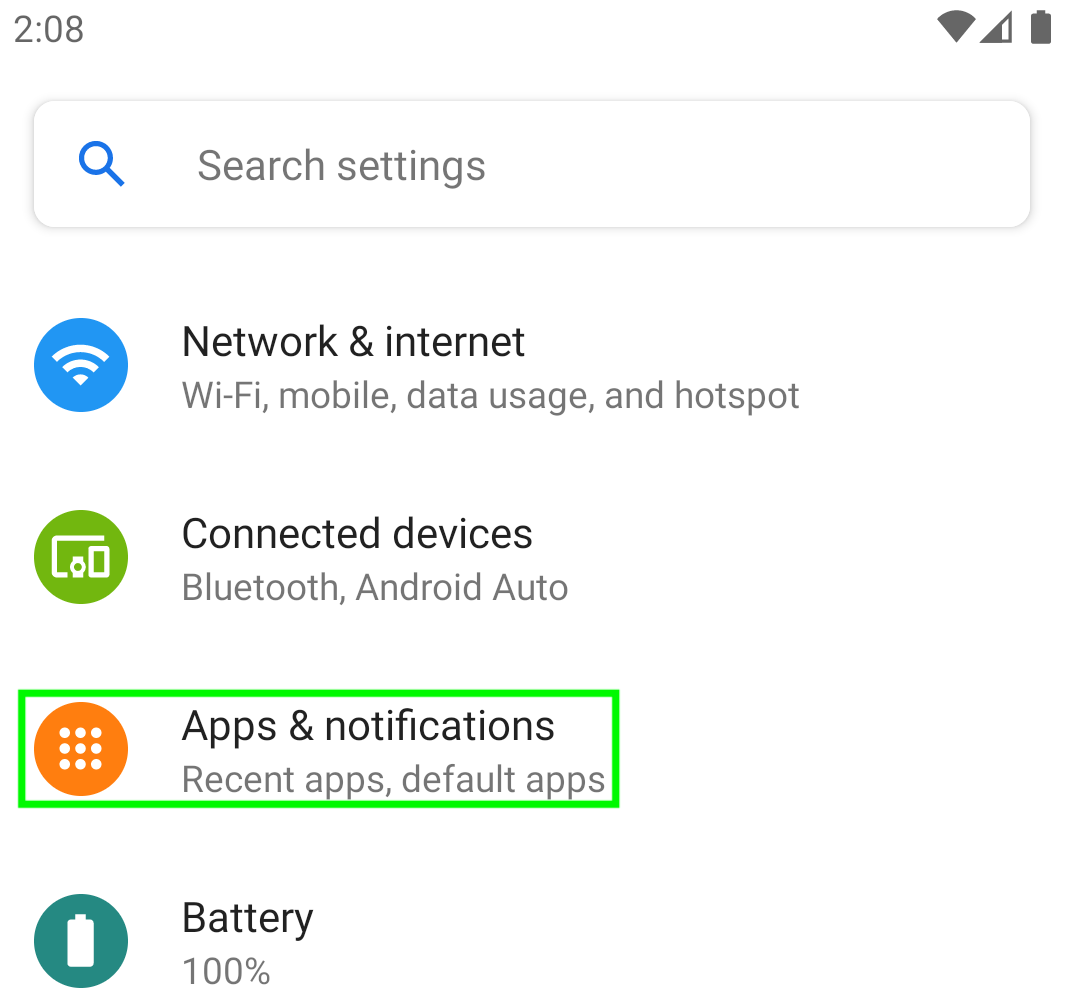

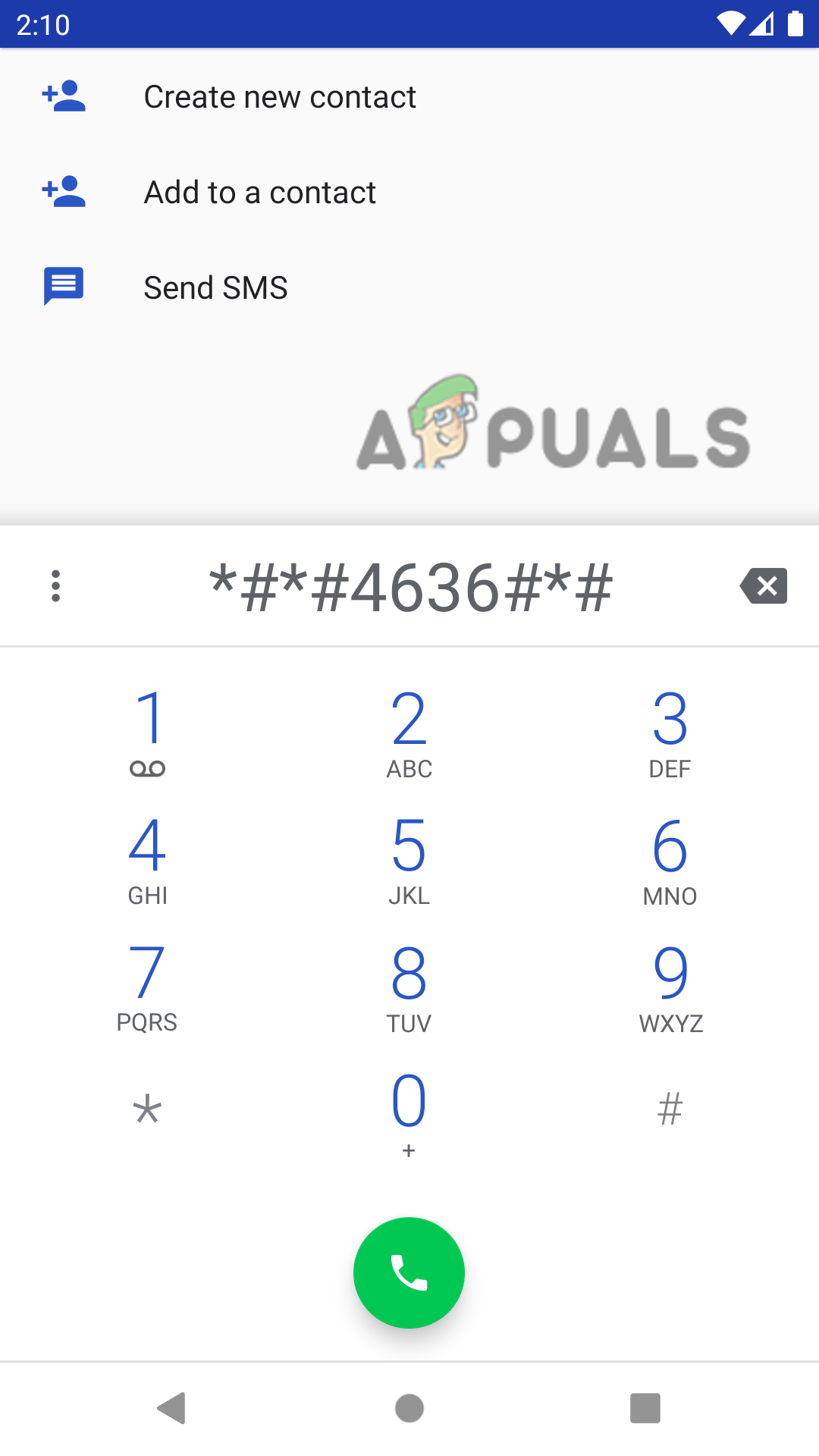
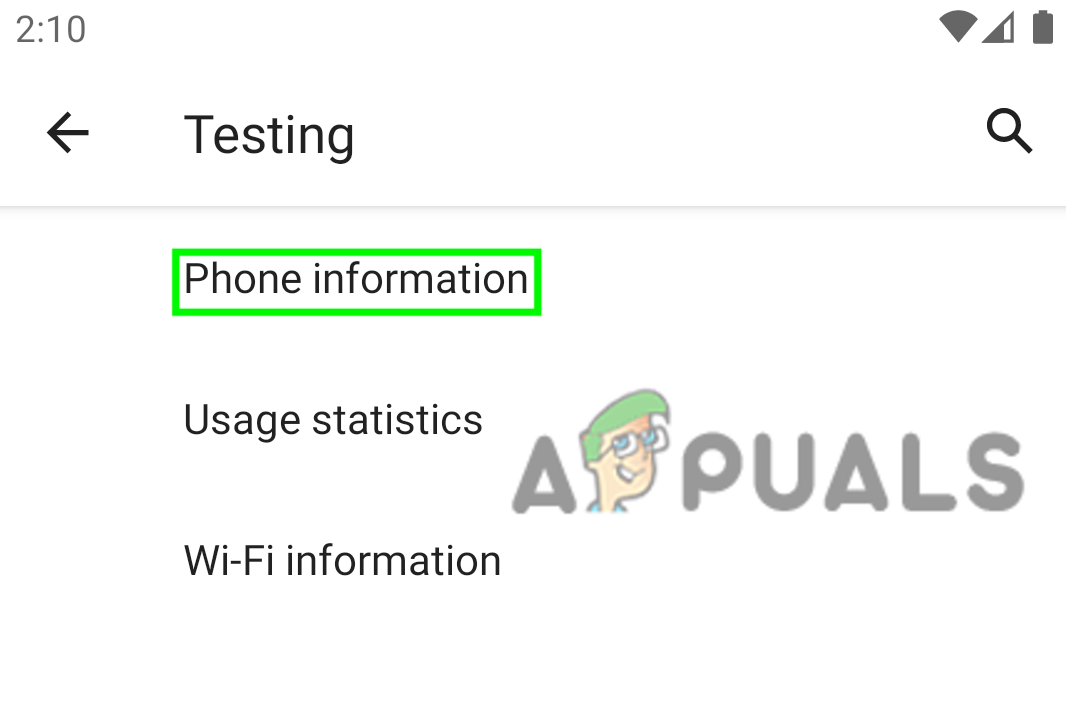
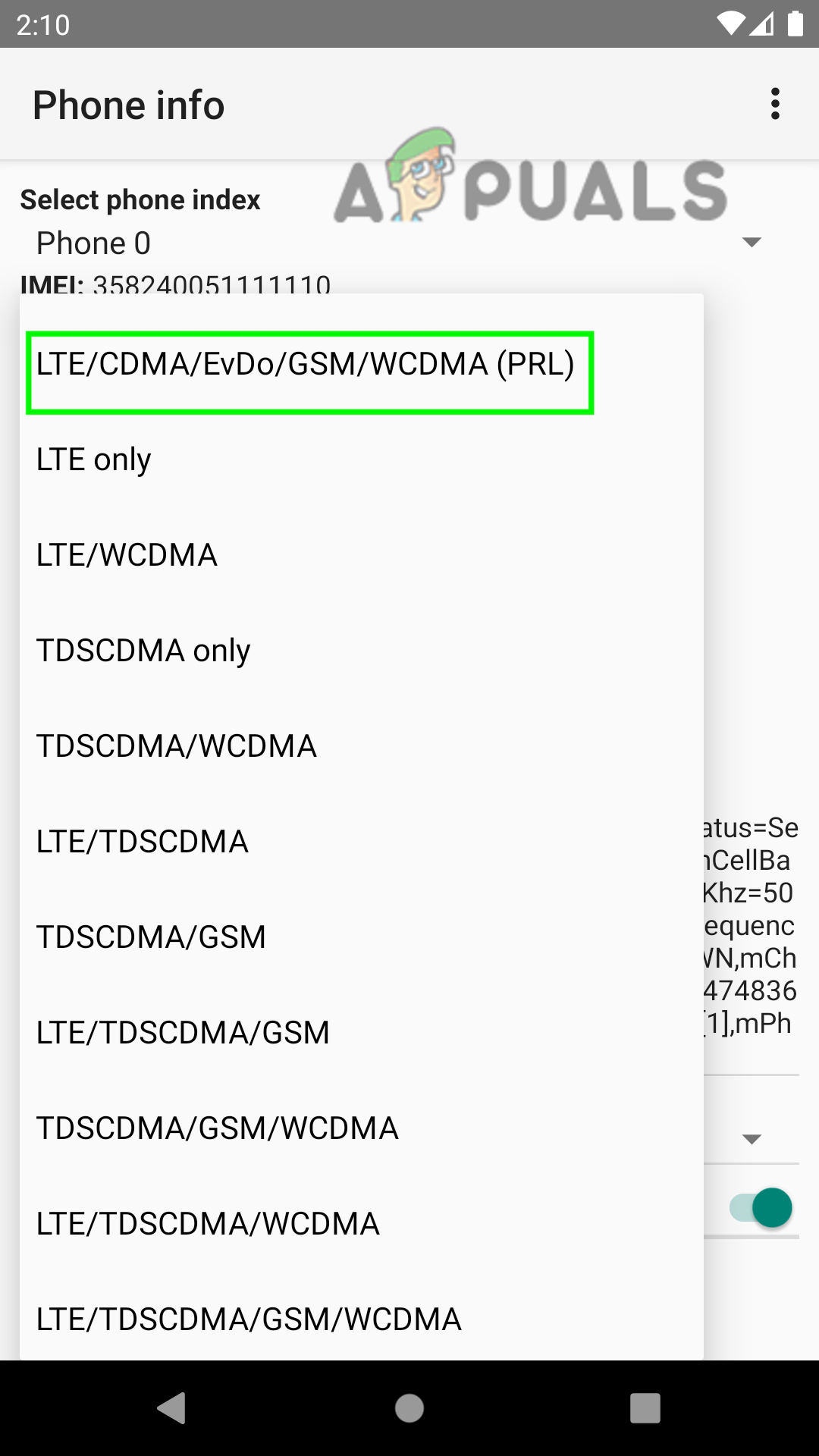 Измените предпочтительный тип сети на LTE/CDMA/EvDo/GSM/WCDMA (PRL)
Измените предпочтительный тип сети на LTE/CDMA/EvDo/GSM/WCDMA (PRL)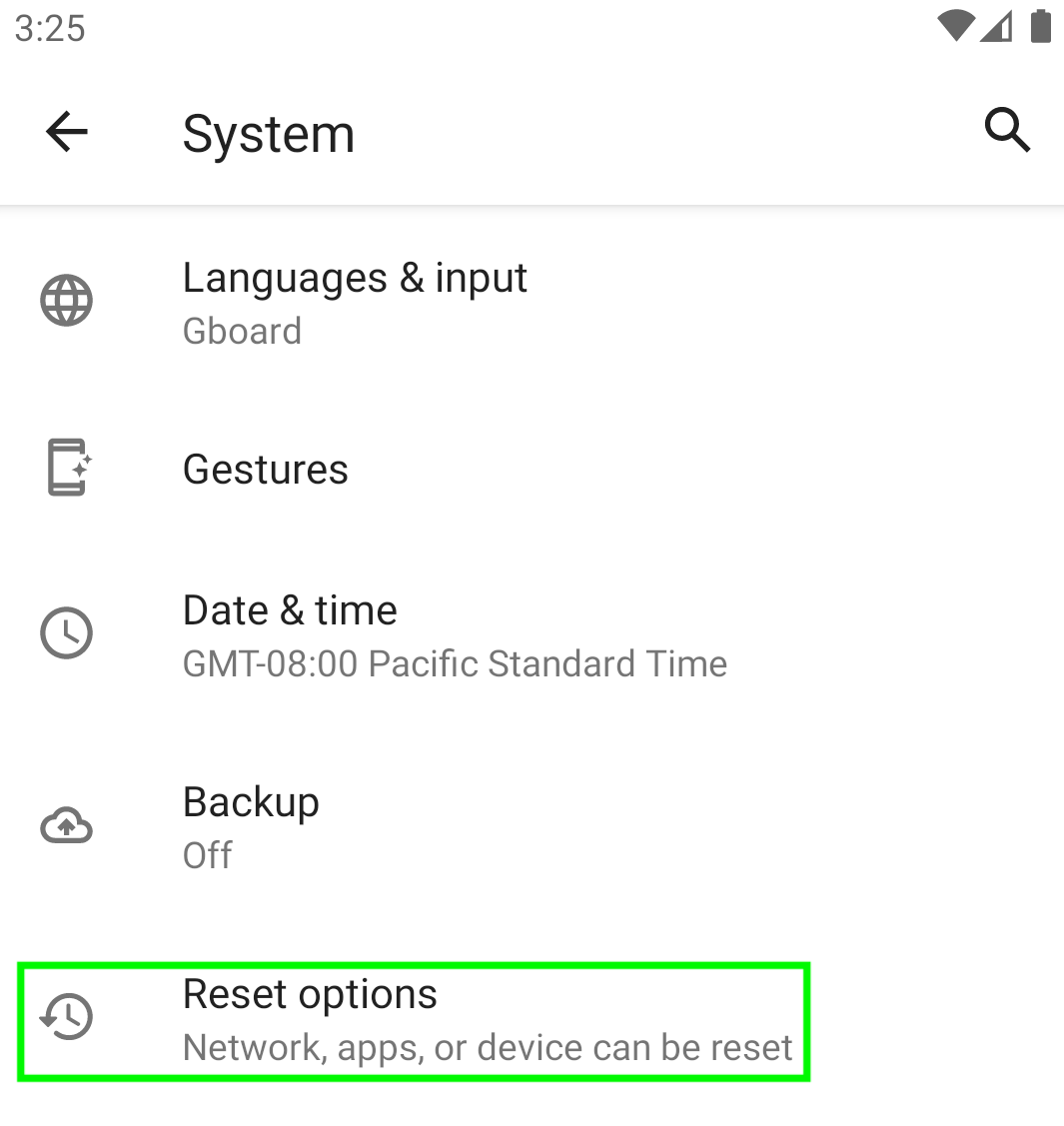
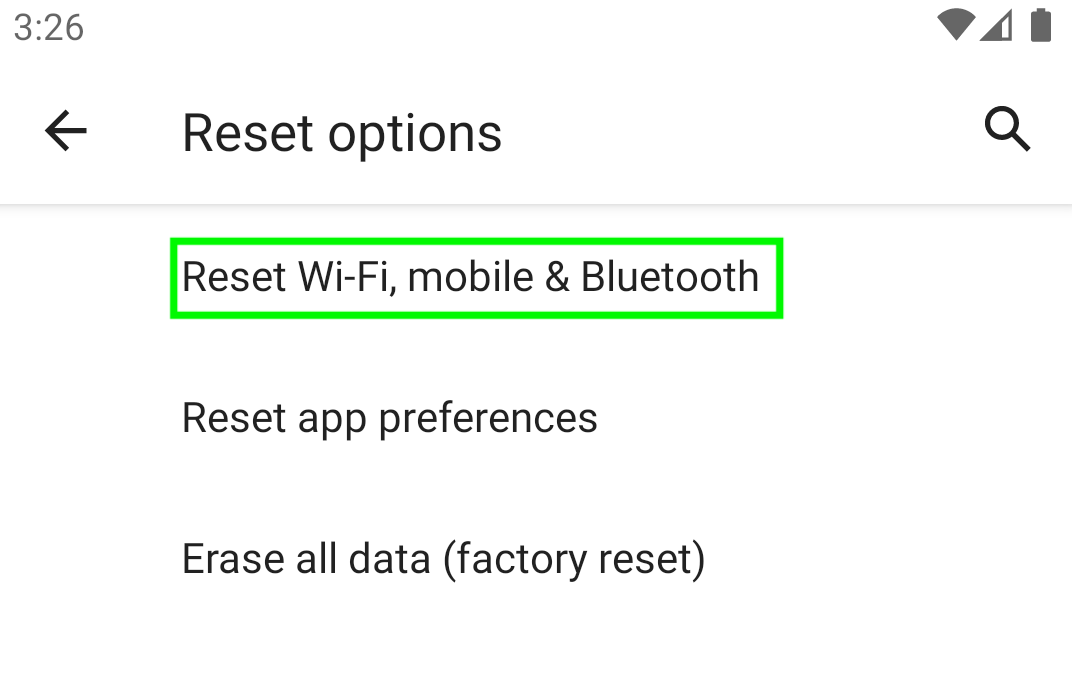


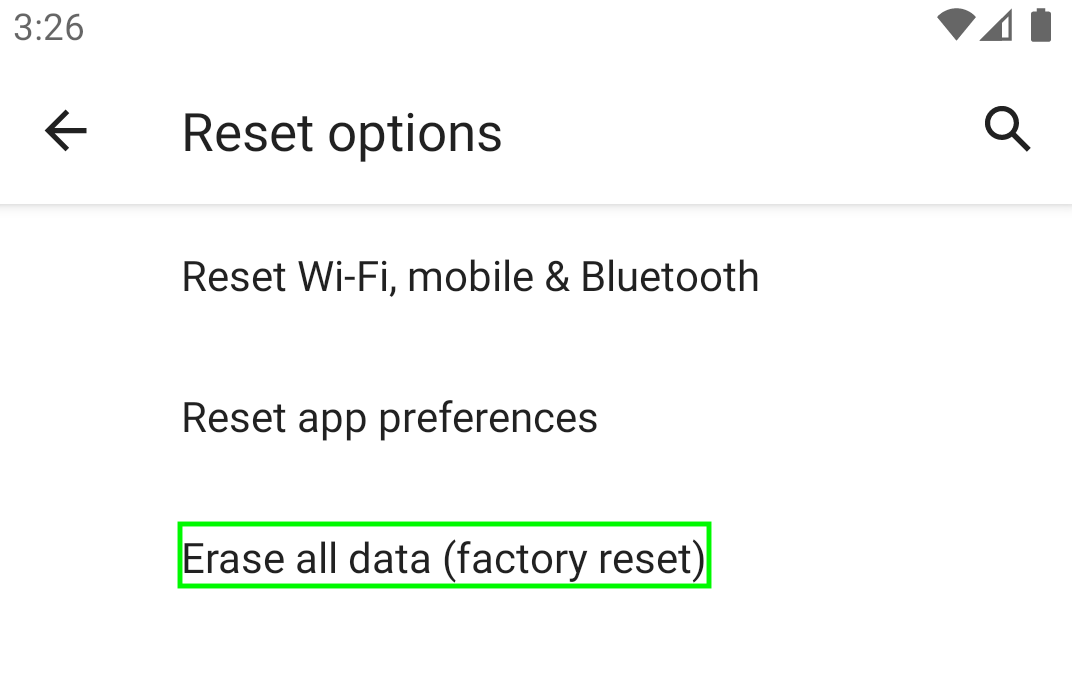
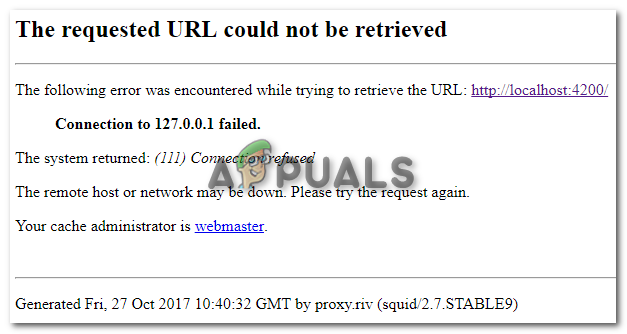
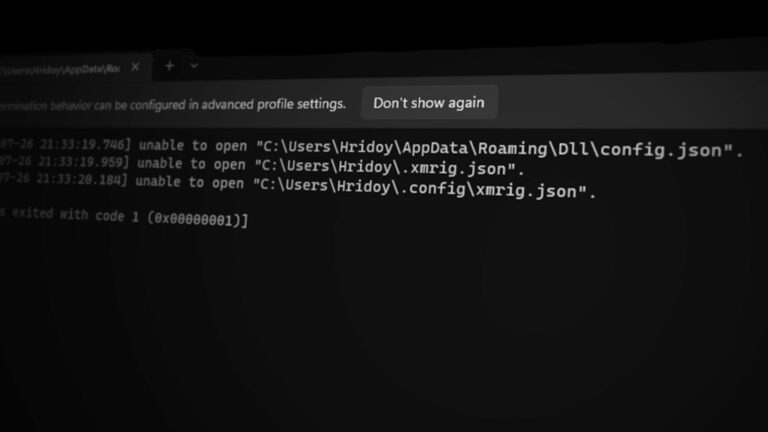


![Что такое Spotify Iceberg? Как легко создать его [2023]](https://ddok.ru/wp-content/uploads/2023/10/featured-img-768x409.png)
